Linux操作系统在许多领域中都拥有强大而灵活的功能。其中一个重要的功能是和时间相关的管理方法。在Linux中,时间管理是非常关键的,包括时间同步、时间校准等方面。在Linux中,时间同步是一个必需的过程,而且非常容易实现,只需要使用一些简单的命令即可。本文将纵览Linux操作系统的时间管理,包括掌握对时命令、了解时间同步以及处理时间同步错误等内容。
1. 对时命令
具体命令选项如下:
例如:date +”%Y-%m-%d %H:%M:%S”,可显示当前系统时间以”年-月-日 时:分:秒”的格式显示。
2)date –set
该命令用于手动生成系统时间,格式为: “YYYY-MM-DD hh:mm:ss”,例如:date –set “2023-05-22 21:20:30″,可以把系统时间设置为2023年5月22日21:20:30。
3)date –help
该命令会显示date命令的帮助信息,包括命令选项和用法。可以使用该命令来了解不同选项的用途,以及它们的正确使用方法。
2. 时间同步
在Linux中,时间同步是非常重要的。在不同的计算机之间通过网络同步时间,并且保证所有的计算机采用统一的时钟源是一项必要的任务。时间同步可以通过网络时间协议 (NTP) 实现,NTP是一种用于在互联网上同步时间的协议。linux系统中,可使用以下方法来实现时间同步。
1)使用ntpdate命令
ntpdate命令是最常用的同步系统时间的方式。它可以将本机与远程NTP 服务器 进行同步,确保两台计算机之间的时间同步。具体的命令如下:
ntpdate time.nist.gov
通过调用NTP服务器上的时间来同步系统时间。同步完成后,该命令会输出新的系统时间信息。
2)使用ntp服务
除了ntpdate命令,Linux中还存在另一个ntp服务,也能够实现时间同步。
安装ntp服务:
yum install ntp
然后,启动ntp服务并启用系统时间同步:
systemctl start ntpd.service
systemctl enable ntpd.service
启动后,该服务会自动检测使用哪个网络时间服务器(即,可以自动选择更佳的时间源)。同步完成后,NTP服务会自动更新系统的时钟。
3. 处理时间同步错误
在Linux操作系统中,正确的时间同步非常重要。如果不正确地进行时间同步,系统可能会显示错误的时间,甚至有时可能会导致数据丢失。Linux操作系统中有几种方法来处理时间同步错误,可以避免上述问题的发生。
1)检查NTP服务
在NTP服务开始同步时间之前,先检查服务是否正在运行。如果服务没有在运行,则系统时间将无法自动与网络时间同步。可以使用systemctl status ntpd.service进行检查。
如果服务没有运行,可以使用systemctl start ntpd.service命令来启动该服务。
2)更换NTP源
如果所使用的NTP服务器源不正确,您可能会发现时间同步出现错误。可以更换不同的NTP源,或使用与当前物理位置更接近的NTP源。
例如更改NTP源为:
vi /etc/ntp.conf
server ntp.neu.edu.cn
3)更改时区
在Linux中,时区可能会导致时间同步错误。可以通过配置系统时区来解决这个问题。
例如,更改为中国(CST)时区:
cp /usr/share/zoneinfo/Asia/Shangh /etc/localtime
如果不想修改 /etc/localtime,可以使用timedatectl命令直接修改时区:
timedatectl set-timezone Asia/Shangh
结论
Linux操作系统的时间管理是非常重要的,特别是在网络环境中。掌握对时命令、了解时间同步以及处理时间同步错误,有助于确保系统时间的正确性。在Linux系统中,使用ntpdate命令或NTP服务进行时间同步,如果出现时间同步错误,可以检查NTP服务、更换NTP源或者更改时区等方法来处理。准确的时间同步是确保系统稳定和数据安全的一部分,因此在安装和配置Linux系统时应该格外注意。
相关问题拓展阅读:
基本linux命令
Linux 对我们的生活产生了巨大的冲击。至少你的安卓手机使用的就是 Linux 核心。尽管如此,在之一次开始使用 Linux 时你还是会感到难以下手。因为在 Linux 中,通常需要使用终端命令来取代 Windows 系统中的点击启动图标操作。但是不必担心,这里我们会介绍 10 个 Linux 基本命令来帮助你开启 Linux 神秘之旅。
帮助新手走出之一步的 10 个 Linux 基本命令
当我们谈论 Linux 命令时,实质上是茄早手在谈论 Linux 系统本身。这短短的 10 个 Linux 基本命令不会让你变成天才或者 Linux 专家,但是能帮助你轻松开始 Linux 之旅。使用这些基本命令会帮助新手们完成 Linux 的日常任务,由于它们的使用频率如此至高,所以我更乐意称他们为 Linux 命令之王!
让我们开始学习这 10 条 Linux 基本命令吧。
这条命令的意思是“以超级用户的身份执行”,是 SuperUserDo 的简写,它是新手将要用到的最重要的一条 Linux 命令。当一条单行命令需要 root 权限的时候,sudo命令就派上用场了。你可以在每一条需要 root 权限的命令前都加上sudo。
跟其他人一样,你肯定也经常想看看目录下都有些什么东西。使用列表命令,终端会把当前工作目录下所有的文件以及文件夹展示给你。比如说,我当前处在 /home 文件夹中,我想看看 /home 文件夹中都有哪些文件和目录。
在 /home 中执行ls命令将会返回类似下面的内容:
imad lost+found
变更目录命令(cd)是终端中总会被用到的主要命令。它是最常用到的 Linux 基本命令之一。此命令使用非常简单,当你打算从当前目录跳转至某个文件夹时,只需要将文件夹键入此命令之后即可。如果你想跳转至上层目录,只需要在此命令之后键入两个点 (..) 就可以了。 举个例子,我现在处在 /home 目录中,我想移动到 /home 目录中的 usr 文件夹下,可以通过以下命令来完成操作。
/home $ cd usr
/home/usr $
只是可以切换目录还是不够完美。有时候你会想要新建一个文件夹或子文件夹。此时可以使用 mkdir 命令来完成操作。使用方法很简单,只需要把新的文件夹名跟在 mkdir 命令之后就好了。
~$ mkdir folderName
拷贝-粘贴copy-and-paste是我们组织文件需要用到的重要命令。使用 cp命令可以帮助你在终端当中完成拷贝-粘贴操作。首先确定你想要拷贝的文件,然后键入打算粘贴此文件的目标位置。
注意:如果目标目录对新建文件需要 root 权限时,你可以使用 sudo命令来完成文件拷贝操作。
rm 命令可以帮助你移除文件甚至目录。如果不希望每删除一个文件都提示确认一次,可以用-f参数来强制执行。也可以使用-r参数来递归的移除睁滑文件夹。
$ rm myfile.txt
这个命令会依据发行版的不同而有所区别。在基于 Debian 的发行版中,我们拥有 Advanced Packaging Tool(APT)包管理工具来安装、移除和升级包。apt-get 命令会帮助你安装需要在 Linux 系统中运行的软件。它是一个功能强大的命令行,可以用来帮助你对软件执行安装、升级和移除操作。
在其颤嫌他发行版中,例如 Fedora、Centos,都各自不同的包管理工具。Fedora 之前使用的是 yum,不过现在 dnf 成了它默认的包管理工具。
$ sudo apt-get update
$ sudo dnf update
当你需要查找一个文件,但是又忘记了它具体的位置和路径时,grep命令会帮助你解决这个难题。你可以提供文件的关键字,使用grep命令来查找到它。
$ grep user /etc/passwd
作为一个用户,你应该会经常需要浏览脚本内的文本或者代码。cat命令是 Linux 系统的基本命令之一,它的用途就是将文件的内容展示给你。
$ cat CMakeLists.txt
10. Poweroff
最后一个命令是 poweroff。有时你需要直接在终端中执行关机操作。此命令可以完成这个任务。由于关机操作需要 root 权限,所以别忘了在此命令之前添加sudo。
$ sudo poweroff
总结
如我在文章开始所言,这 10 条命令并不会让你立即成为一个 Linux 大拿,但它们会让你在初期快速上手 Linux。以这些命令为基础,给自己设置一个目标,每天学习一到三条命令,这就是此文的目的所在。
基本
linux命令
有哪些呢?
1、ls命令
就是 list 的缩写,通过 ls 命令不仅可以查看 linux
文件夹
包含的文件,而且可以查看文件权限(包括目录、文件夹、文件权限)查看目录信息等等。
常用参数搭配:
ls -a 列出目录所有文件,包含以.开始的隐藏文件
ls -A 列出除.及..的其它文件
ls -r 反序排列
ls -t 以文件修改时间排序
ls -S 以文件大小排序
ls -h 以易读大小显示
ls -l 除了文件名之外,还将文件的权限、所有者、文件大小等信息详细列出来
实例:
(1) 按易读方式按时间反序排序,并显示文件详细信息
(2) 按大小反序显示文件详细信息
(3)列出当前目录中所有以”t”开头的目录的详细内容
(4) 列出文件
绝对路径
(不包含隐藏文件)
ls | sed “s:^:`pwd`/:”
(5) 列出文件绝对路径(包含隐藏文件)
find $pwd -maxdepth 1 | xargs ls -ld
2、cd 命令
cd(changeDirectory) 命令语法:
说明:切换当前目录至 dirName。
实例:
(1)进入要目录
(2)进入 “home” 目录
(3)进入上一次工作路径
(4)把上个命令的参数作为cd参数使用。
3、pwd 命令
pwd 命令用于查看当前工作目录路径。
实例:
(1)查看当前路径
(2)查看软链接的实际路径
4、mkdir 命令
mkdir 命令用于创建文件夹。
可用选项:
-m: 对新建目录设置存取权限,也可以用 chmod 命令设置;
-p: 可以是一个路径名称。此时若路径中的某些目录尚不存在,加上此选项后,系统将自动建立好那些尚不在的目录,即一次可以建立多个目录。
实例:
(1)当前工作目录下创建名为 t的文件夹
(2)在 tmp 目录下创建路径为 test/t1/t 的目录,若不存在,则创建:
mkdir -p /tmp/test/t1/t
5、rm 命令
删除一个目录中的一个或多个文件或目录,如果没有使用 -r 选项,则 rm 不会删除目录。如果使用 rm 来删除文件,通常仍可以将该文件恢复原状。
rm 文件…
实例:
(1)删除任何 .log 文件,删除前逐一询问确认:
(2)删除 test 子目录及子目录中所有档案删除,并且不用锋丛一一确认:
(3)删除以 -f 开头的文件
6、rmdir 命令
从一个目录中删除一银消樱个或多个子目录项,删除某目录时也必须具有对其父目录的写权限。
注意:不能删除非空目录
实例:
(1)当 parent 子目录被删除后使它也成为空目录的话,则顺便一并删除:
rmdir -p parent/child/child11
7、mv 命令
移动文件或修改文件名,根据第二参数类型(如目录,则移动文件;如为文件则重命令该文件)。
当第二个参数为目录时,之一个参数可以是多个以空格分隔的文件或目录,然后移动之一个参数指定的多个文件到第二个参数指定的目录中。
实例:
(1)将文件 test.log 重命名为 test1.txt
mv test.log test1.txt
(2)将文件 log1.txt,log2.txt,log3.txt 移动到根的 test3 目录中
mv llog1.txt log2.txt log3.txt /test3
(3)将文件 file1 改名为 file2,如果 file2 已经存在,则询问是否覆盖
mv -i log1.txt log2.txt
(4)移动当前文件夹下的所有文件到上一级目录
8、cp 命令
将
源文件
复制至目标文件,或将多个源文件复制至目标目录。
注意:
命令行
复制,如果目标文件已经存在会提示是否覆桥脊盖,而在 shell 脚本中,如果不加 -i 参数,则不会提示,而是直接覆盖!
-i 提示
-r 复制目录及目录内所有项目
-a 复制的文件与原文件时间一样
实例:
(1)复制 a.txt 到 test 目录下,保持原文件时间,如果原文件存在提示是否覆盖。
cp -ai a.txt test
(2)为 a.txt 建议一个链接(
快捷方式
cp -s a.txt link_a.txt
9、cat 命令
cat 主要有三大功能:
1.一次显示整个文件:
cat filename
2.从键盘创建一个文件:
cat > filename
只能创建新文件,不能编辑已有文件。
3.将几个文件合并为一个文件:
cat file1 file2 > file
-b 对非空输出行号
-n 输出所有行号
实例:
(1)把 log2023.log 的文件内容加上行号后输入 log2023.log 这个文件里
cat -n log2023.log log2023.log
(2)把 log2023.log 和 log2023.log 的文件内容加上行号(空白行不加)之后将内容附加到 log.log 里
cat -b log2023.log log2023.log log.log
(3)使用 here doc 生成新文件
cat >log.txt Hello
>PWD=$(pwd)
ls -l log.txt
cat log.txt
PWD=/opt/soft/test
(4)反向列示
tac log.txt
PWD=/opt/soft/test
10、more 命令
功能类似于 cat, more 会以一页一页的显示方便使用者逐页阅读,而最基本的指令就是按空白键(space)就往下一页显示,按 b 键就会往回(back)一页显示。
命令参数:
+n 从笫 n 行开始显示
-n定义屏幕大小为n行
+/pattern 在每个档案显示前搜寻该
字串
(pattern),然后从该字串前两行之后开始显示
-c从顶部清屏,然后显示
-d提示“Press space to continue,’q’ to quit(按空格键继续,按q键退出)”,禁用响铃功能
-l忽略Ctrl+l(换页)字符
-p通过清除窗口而不是滚屏来对文件进行换页,与-c选项相似
-s把连续的多个空行显示为一行
-u把文件内容中的下画线去掉
常用操作命令:
Enter 向下 n 行,需要定义。默认为 1 行
Ctrl+F 向下滚动一屏
空格键 向下滚动一屏
Ctrl+B 返回上一屏
=输出当前行的行号
:f 输出文件名和当前行的行号
V 调用vi编辑器
!命令 调用Shell,并执行命令
q退出more
实例:
(1)显示文件中从第3行起的内容
more +3 text.txt
(2)在所列出文件目录详细信息,借助管道使每次显示 5 行
ls -l | more -5
按空格显示下 5 行。
11、less 命令
less 与 more 类似,但使用 less 可以随意浏览文件,而 more 仅能向前移动,却不能向后移动,而且 less 在查看之前不会加载整个文件。
常用命令参数:
-i 忽略搜索时的大小写
-N 显示每行的行号
-o 将less 输出的内容在指定文件中保存起来
-s 显示连续空行为一行
字符串
:向下搜索“字符串”的功能
?字符串:向上搜索“字符串”的功能
n:重复前一个搜索(与 / 或 ? 有关)
N:反向重复前一个搜索(与 / 或 ? 有关)
-x 将“tab”键显示为规定的数字空格
b 向后翻一页
d 向后翻半页
h 显示帮助界面
Q 退出less 命令
u 向前滚动半页
y 向前滚动一行
空格键 滚动一行
回车键 滚动一页
: 向下翻动一页
: 向上翻动一页
实例:
(1)ps 查看进程信息并通过 less 分页显示
ps -aux | less -N
(2)查看多个文件
less 1.log 2.log
可以使用 n 查看下一个,使用 p 查看前一个。
12、head 命令
head 用来显示档案的开头至标准输出中,默认 head 命令打印其相应文件的开头 10 行。
常用参数:
-n 显示的行数(行数为复数表示从最后向前数)
实例:
(1)显示 1.log 文件中前 20 行
head 1.log -n 20
(2)显示 1.log 文件前 20 字节
head -c 20 log2023.log
(3)显示 t.log最后 10 行
head -n -10 t.log
13、tail 命令
用于显示指定文件末尾内容,不指定文件时,作为输入信息进行处理。常用查看日志文件。
常用参数:
-f 循环读取(常用于查看递增的日志文件)
-n 显示行数(从后向前)
(1)循环读取逐渐增加的文件内容
ping 127.0.0.1 > ping.log &
后台运行:可使用 jobs -l 查看,也可使用 fg 将其移到前台运行。
tail -f ping.log
(查看日志)
14、which 命令
在 linux 要查找某个文件,但不知道放在哪里了,可以使用下面的一些命令来搜索:
which 查看
可执行文件
的位置。
whereis 查看文件的位置。
locate 配合数据库查看文件位置。
find实际搜寻硬盘查询文件名称。
which 是在 PATH 就是指定的路径中,搜索某个系统命令的位置,并返回之一个搜索结果。使用 which 命令,就可以看到某个系统命令是否存在,以及执行的到底是哪一个位置的命令。
常用参数:
-n指定文件名长度,指定的长度必须大于或等于所有文件中最长的文件名。
实例:
(1)查看 ls 命令是否存在,执行哪个
(2)查看 which
which which
(3)查看 cd
which cd(显示不存在,因为 cd 是内建命令,而 which 查找显示是 PATH 中的命令)
查看当前 PATH 配置:
或使用 env 查看所有
环境变量
及对应值
15、whereis 命令
whereis 命令只能用于程序名的搜索,而且只搜索二进制文件(参数-b)、man说明文件(参数-m)和源代码文件(参数-s)。如果省略参数,则返回所有信息。whereis 及 locate 都是基于系统内建的数据库进行搜索,因此效率很高,而find则是遍历硬盘查找文件。
常用参数:
-b 定位可执行文件。
-m 定位帮助文件。
-s 定位源代码文件。
-u 搜索默认路径下除可执行文件、源代码文件、帮助文件以外的其它文件。
实例:
(1)查找 locate 程序相关文件
whereis locate
(2)查找 locate 的源码文件
whereis -s locate
(3)查找 lcoate 的帮助文件
whereis -m locate
Linux是一套免费使用和自由传播的类Unix操作系芦早陆统,是一个基于POSIX和UNIX的多用户、多任务、支持多线程和多CPU的操作系统。它能运行主要的UNIX工具软件、应用程序和网络协议。它支持32位和64位硬件。Linux继承了Unix以网络为核心的设计思想,是一个性能稳定的多用户网络操作系统。
linux命令是对Linux系统进行管理的命令。对于Linux系统来说,无论是中央处理器、内存、磁盘驱动器、键盘、鼠标,还是用户等都是文件,Linux系统管理的命令是它正常运行的核心,与之前的DOS命令类似。linux命令在系统中有两种类型:内置Shell命令和Linux命令。
命令
功能说明
线上查询及帮助命令 (2 个)
查看命令帮助,命令的词典,更复杂的还有 info,但不常用。
查看 Linux 内置命令的帮助,比如 cd 命令。
文件和目录操作命令 (18 个)
全拼 list,功能是列出目录的内容及其内容属性信息。
全拼 change directory,功能是从当前工作目录切换到指定的工作目录。
全拼 copy,其功能为复制文件或目录。
查找的意思,用于查找目录及目录下的文件。
全拼 make directories,其功能是创建目录。
全拼 move,其功能是移动或重命名文件。
全拼 print working directory,其功能是显示当前工作目录的绝对路径。
用于重命名文件。
全拼 remove,其功能是删除一个或多个文件或目录。
全拼 remove empty directories,功能是删除空目录。
创建新的空文件,改变已有文件的时间戳属性。
功能是以树形结构显示目陪顷录下的内容。
显示文件名或目录名。
显示文件或目录路径。
改变文件的扩展属性。
查看文件扩展属性。
显示文件的类型。
计算和校验文件的 MD5 值。
查看文件及内容处理命令(21 个)
全拼 concatenate,功能是用于连接多个文件并且打印到屏幕输
出或重定向到指定文件中。
tac 是 cat 的反向拼写,因此命令的功能为反向显示文件内容。
分页显示文件内容。
分页显示睁行文件内容,more 命令的相反用法。
显示文件内容的头部。
显示文件内容的尾部。
将文件的每一行按指定分隔符分割并输出。
分割文件为不同的小片段。
按行合并文件内容。
对文件的文本内容排序。
去除重复行。oldboy
统计文件的行数、单词数或字节数。
转换文件的编码格式。
将 DOS 格式文件转换成 UNIX 格式。
全拼 difference,比较文件的差异,常用于文本文件。
命令行可视化文件比较工具,常用于文本文件。
反向输出文件内容。
grep/egrep
过滤字符串,三剑客老三。
按两个文件的相同字段合并。
替换或删除字符。
命令行文本编辑器。
文件压缩及解压缩命令(4 个)
打包压缩。oldboy
解压文件。
gzip 压缩工具。
压缩工具。
信息显示命令(11 个)
显示操作系统相关信息的命令。
显示或者设置当前系统的主机名。
显示开机信息,用于诊断系统故障。
显示系统运行时间及负载。
显示文件或文件系统的状态。
计算磁盘空间使用情况。
报告文件系统磁盘空间的使用情况。
实时显示系统资源使用情况。
查看系统内存。
显示与设置系统时间。
查看日历等时间信息。
搜索文件命令(4 个)
查找二进制命令,按环境变量 PATH 路径查找。
从磁盘遍历查找文件或目录。
查找二进制命令,按环境变量 PATH 路径查找。
从数据库 (/var/lib/mlocate/mlocate.db) 查找命令,使用 updatedb 更新库。
用户管理命令(10 个)
添加用户。
修改系统已经存在的用户属性。
删除用户。
添加用户组。
修改用户密码。
修改用户密码有效期限。
查看用户的 uid,gid 及归属的用户组。
切换用户身份。
编辑 / etc/sudoers 文件的专属命令。
以另外一个用户身份(默认 root 用户)执行事先在 sudoers 文件允许的命令。
基础网络操作命令(11 个)
使用 TELNET 协议远程登录。
使用 SSH 加密协议远程登录。
全拼 secure copy,用于不同主机之间复制文件。
命令行下载文件。
测试主机之间网络的连通性。
显示和设置 linux 系统的路由表。
查看、配置、启用或禁用网络接口的命令。
启动网卡。
关闭网卡。
查看网络状态。
查看网络状态。
深入网络操作命令(9 个)
网络扫描命令。
全名 list open files,也就是列举系统中已经被打开的文件。
发送和接收邮件。
邮件管理命令。
交互式查询互联网 DNS 服务器的命令。
查找 DNS 解析过程。
查询 DNS 的命令。
traceroute
追踪数据传输路由状况。
命令行的抓包工具。
有关磁盘与文件系统的命令(16 个)
挂载文件系统。
卸载文件系统。
检查并修复 Linux 文件系统。
转换或复制文件。
导出 ext2/ext3/ext4 文件系统信息。
ext2/3/4 文件系统备份工具。
磁盘分区命令,适用于 2TB 以下磁盘分区。
磁盘分区命令,没有磁盘大小限制,常用于 2TB 以下磁盘分区。
格式化创建 Linux 文件系统。
更新内核的硬盘分区表信息。
检查 ext2/ext3/ext4 类型文件系统。
创建 Linux 交换分区。
启用交换分区。
关闭交换分区。
将内存缓冲区内的数据写入磁盘。
调整 ext2/ext3/ext4 文件系统大小。
系统权限及用户授权相关命令(4 个)
改变文件或目录权限。
改变文件或目录的属主和属组。
更改文件用户组。
显示或设置权限掩码。
查看系统用户登陆信息的命令(7 个)
显示当前有效的用户名称,相当于执行 id -un 命令。
显示目前登录系统的用户信息。
显示已经登陆系统的用户列表,并显示用户正在执行的指令。
显示登入系统的用户。
显示系统中所有用户最近一次登录信息。
显示当前登录系统的所有用户的用户列表。
查找并显示用户信息。
内置命令及其它(19 个)
打印变量,或直接输出指定的字符串
将结果格式化输出到标准输出。
管理 rpm 包的命令。
自动化简单化地管理 rpm 包的命令。
周期性的执行给定的命令,并将命令的输出以全屏方式显示。
设置系统别名。
取消系统别名。
查看或设置系统时间。
清除屏幕,简称清屏。
查看命令执行的历史纪录。
弹出光驱。
计算命令执行时间。
功能强大的网络工具。
将标准输入转换成命令行参数。
调用并执行指令的命令。
设置或者显示环境变量。
删除变量或函数。
用于判断另外一个命令是否是内置命令。
命令行科学计算器
系统管理与性能监视命令 (9 个)

管理 Linux 系统开机启动项。
虚拟内存统计。
显示各个可用 CPU 的状态统计。
统计系统 IO。
全面地获取系统的 CPU、运行队列、磁盘 I/O、分页(交换区)、内存、
CPU 中断和网络等性能数据。
用于报告 Linux 中进程间通信设施的状态,显示的信息包括消息列表、
共享内存和信号量的信息。
用来删除一个或更多的消息队列、信号量集或者共享内存标识。
用于诊断、调试 Linux 用户空间跟踪器。我们用它来监控用户空间进程和内核的交互,
比如系统调用、信号传递、进程状态变更等。
命令会跟踪进程的库函数调用, 它会显现出哪个库函数被调用。
关机 / 重启 / 注销和查看系统信息的命令(6 个)
关机。
关机。
关闭电源。
退出当前登录的 Shell。
退出当前登录的 Shell。
退出当前登录的 Shell 的快捷键。
进程管理相关命令(15 个)
将一个在后台暂停的命令,变成继续执行 (在后台执行)。
将后台中的命令调至前台继续运行。
查看当前有多少在后台运行的命令。
终止进程。
通过进程名终止进程。
通过进程名终止进程。
定时任务命令。
显示进程的快照。
树形显示进程。
nice/renice
调整程序运行的优先级。
忽略挂起信号运行指定的命令。
查找匹配条件的进程。
查看系统当前运行级别。
切换运行级别。
启动、停止、重新启动和关闭系统服务,还可以显示所有系统服务的当前状态。
今年留学的命令,它就是一个特定的东西,然后。你在那边找到它,然裤樱后就胡培丛会有东西看到几件,然后都就会发现这个命运。我自己找中雀找就会希望我的回答对你能有帮助。
关于linux 对时命令的介绍到此就结束了,不知道你从中找到你需要的信息了吗 ?如果你还想了解更多这方面的信息,记得收藏关注本站。
香港服务器首选树叶云,2H2G首月10元开通。树叶云(shuyeidc.com)提供简单好用,价格厚道的香港/美国云服务器和独立服务器。IDC+ISP+ICP资质。ARIN和APNIC会员。成熟技术团队15年行业经验。
如何更新linux系统时间
方法/步骤修改系统时间。 linux系统时钟有两个,一个是硬件时钟,即BIOS时间,就是我们进行CMOS设置时看到的时间,另一个是系统时钟,是linux系统Kernel时间。 当Linux启动时,系统Kernel会去读取硬件时钟的设置,然后系统时钟就会独立于硬件运作。 有时我们会发现系统时钟和硬件时钟不一致,因此需要执行时间同步,下面就分享一下时间设置及时钟同步的命令使用方法。 date命令将日期设置为2014年6月18日 ---- date -s 06/18/14将时间设置为14点20分50秒 ---- date -s 14:20:50将时间设置为2014年6月18日14点16分30秒()----date .30 hwclock/clock 命令查看、设置硬件时间查看系统硬件时钟hwclock--show 或者clock--show设置硬件时间 hwclock --set --date=06/18/14 14:55 (月/日/年时:分:秒)或者# clock --set --date=06/18/14 14:55 (月/日/年时:分:秒) 同步系统及硬件时钟。 下图中可以看到硬件和系统时钟相差半小时。 可以使用hwclock或者clock进行同步,硬件时钟与系统时钟同步:# hwclock --hctosys 或者 # clock --hctosyshc代表硬件时间,sys代表系统时间,即用硬件时钟同步系统时钟系统时钟和硬件时钟同步:# hwclock --systohc或者# clock --systohc即用系统时钟同步硬件时钟
红帽子linux里什么修改系统时间
date -s 05/06/2013修改年月日为2013年5月6日, date -s 09:30:00设置系统时间为09:30:00,clock显示的为CMOS记录的时间,如果你要以date的时间为准,那么设置完date之后,记得用clock -w命令写入CMOS,使两个时间一致。
Linux中显示自己登录的用户用那个命令?
login name:登录用户名;terminal line:使用终端设备;login time:登录到系统的时间。 下面对who命令的常用参数进行说明。 -m它的效果同who am i显示出自己在系统中的用户名,登录终端,登录时间-q只显示用户的登录帐号和登录用户的数量-s忽略,它同于who-r可以查看当前系统的运行级别 run-level 3 Apr 21 09:37 last=S-H,--heading 显示一行列标题。 常用的标题如表4-2所示。 三, whoami 命令只显示出自己在系统中的用户名四, who am i 命令显示出自己在系统中的用户名,登录终端,登录时间 可以查看自己登录到系统中的用户名,它同logname一样。 五, logname 命令可以显示自己登录到系统中的用户名六, last 命令可以查看上次自己登录的时间,当然root可以查看其他用户登录的情况。 last -n user 可以看user前n次登录的情况七, tty命令 可以使用tty来报告所连接的设备或终端









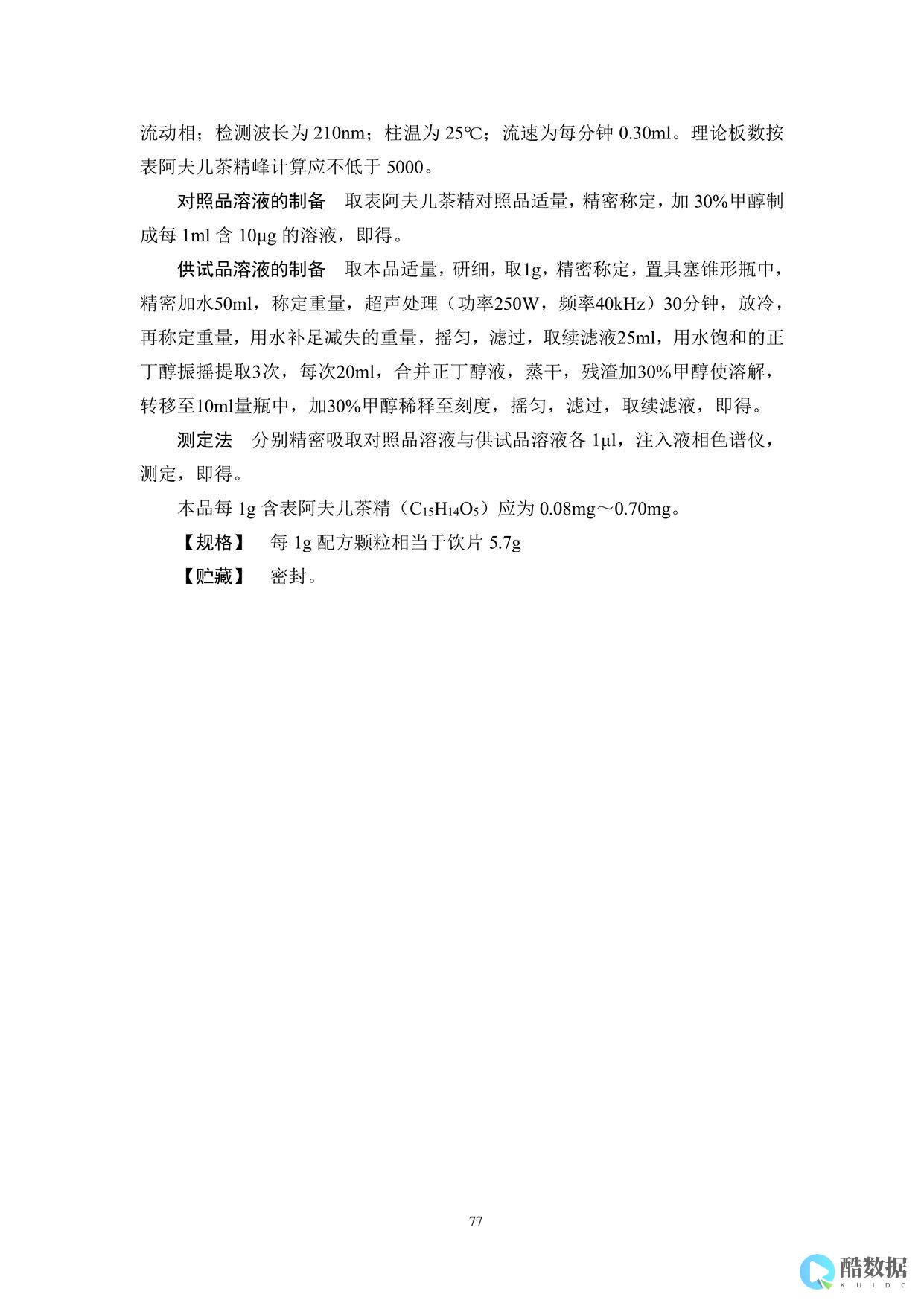

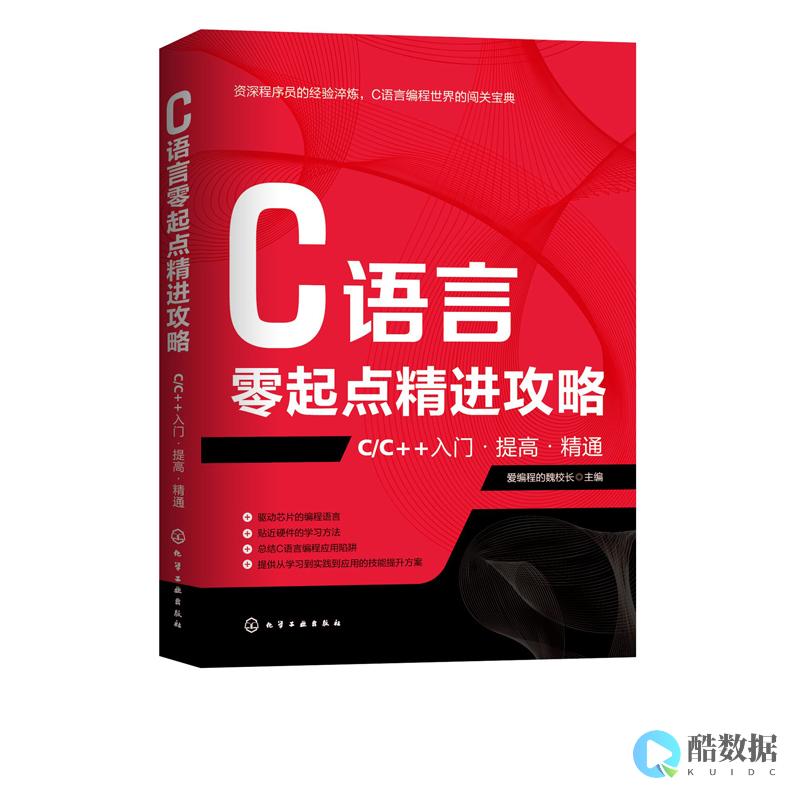
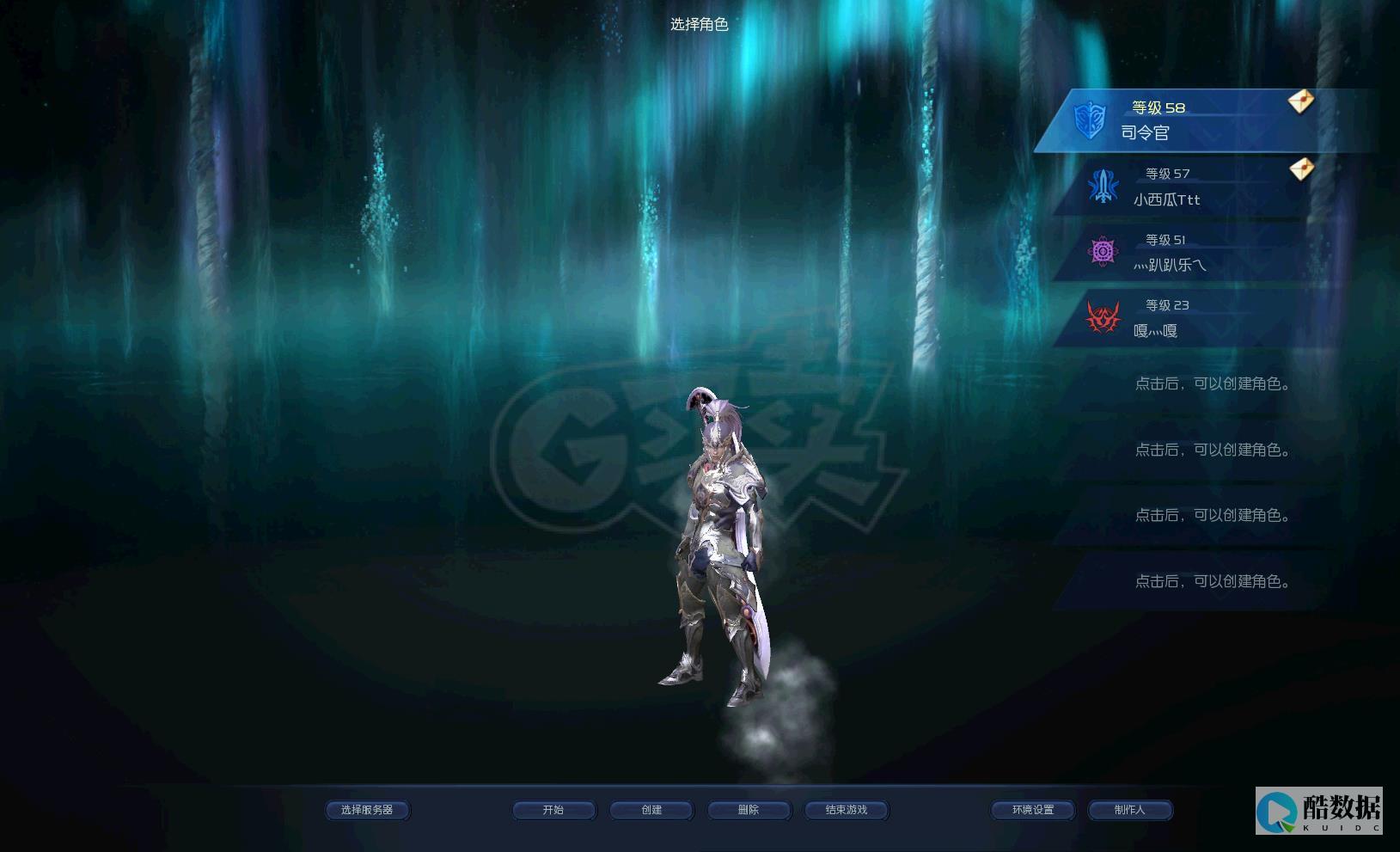

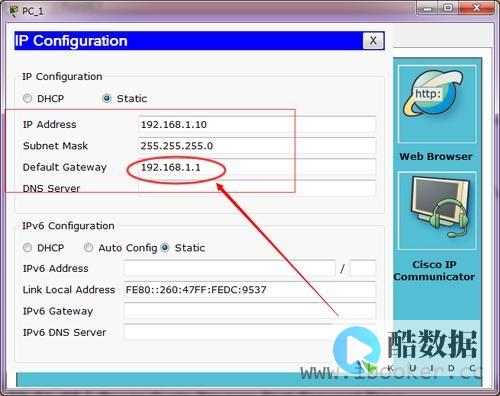
发表评论